Configurer les autorisations de sécurité pour une colonne
Il y a deux étapes à suivre pour configurer les autorisations de sécurité pour une colonne.
Activation de la sécurité au niveau des colonnes sur une ou plusieurs colonnes d’une table donnée
Associez un ou plusieurs profils de sécurité existants, ou créez un ou plusieurs profils de sécurité pour accorder l’accès approprié à des utilisateurs ou des équipes spécifiques.
Après avoir créé le profil, vous lui assignez des utilisateurs ou des équipes, et vous configurez des autorisations de lecture, création ou écriture spécifiques pour la colonne.
Plus d’informations : Concepts de sécurité
Note
L’utilisation de la terminologie liée à la table dépend du protocole ou de la bibliothèque de classes utilisée. Voir Utilisation de la terminologie en fonction du protocole ou de la technologie.
Activer la sécurité de la colonne
Connectez-vous à Power Apps.
Sélectionnez Dataverse>Tables.
Sélectionnez une table.
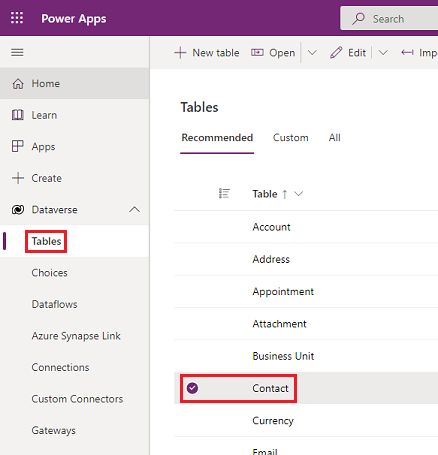
En dessous de Schéma, sélectionner Colonnes.
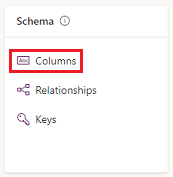
Dans la liste Colonnes, sélectionnez une colonne.
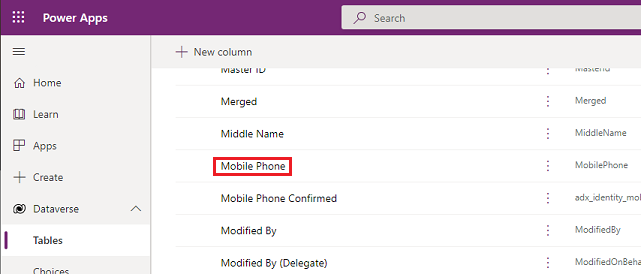
Développez Options avancées, puis sous Général, cochez Activer la sécurité des colonnes.
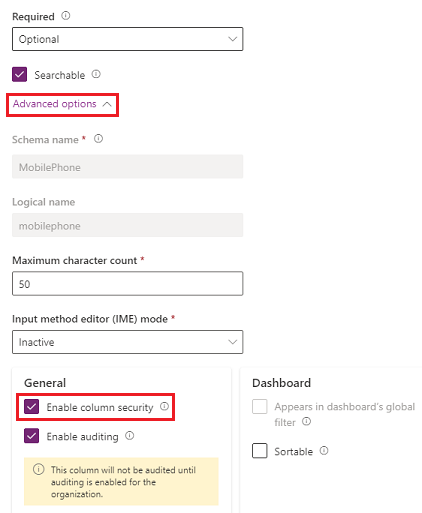
Cliquez sur Enregistrer.
Associer les profils de sécurité et définir les autorisations
Connectez-vous au centre d’administration Power Platform avec le rôle de sécurité Administrateur système ou des autorisations équivalentes.
Sélectionnez l’environnement pour lequel vous souhaitez configurer les profils de sécurité.
Sélectionnez Paramètres>Utilisateurs + autorisations>Colonne Rôles de sécurité.
Sélectionnez un profil existant ou sélectionnez Nouveau profile, entrez un nom, une description, puis sélectionnez Enregistrer.
Sélectionnez l’onglet Utilisateurs, puis + Ajouter des utilisateurs, sélectionnez les utilisateurs pour lesquels vous souhaitez contrôler l’accès, puis sélectionnez Ajouter.
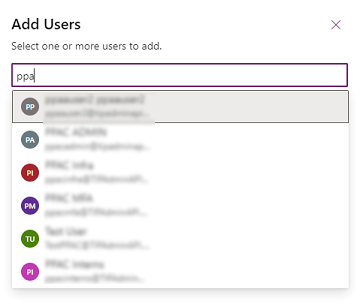
Astuce
Au lieu d’ajouter chaque utilisateur, créez une ou plusieurs équipes regroupant tous les utilisateurs pour lesquels vous souhaitez contrôler l’accès.
Sélectionnez l’onglet Autorisation de colonne, dans la colonne Nom, sélectionnez une ou plusieurs colonnes, puis sélectionnez Modifier. Configurez les trois colonnes pour l’accès souhaité.
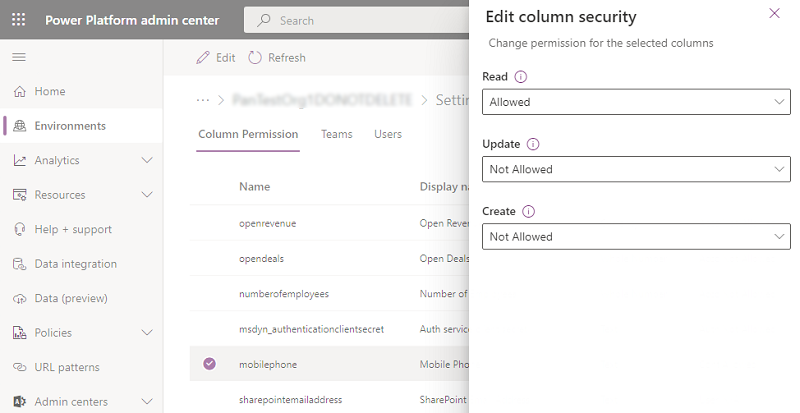
Cliquez sur Enregistrer.
Les utilisateurs non définis dans les profils de sécurité de colonne créés précédemment n’auront pas accès à la colonne de téléphone mobile dans les formulaires et les vues des contacts. La valeur de colonne affiche  ********, indiquant que la colonne est sécurisée.
********, indiquant que la colonne est sécurisée.
Voir aussi
Sécurité au niveau des colonnes permettant de contrôler l’accès
Activer ou désactiver la sécurité d’une colonne pour contrôler l’accès
Commentaires
Bientôt disponible : Tout au long de 2024, nous allons supprimer progressivement GitHub Issues comme mécanisme de commentaires pour le contenu et le remplacer par un nouveau système de commentaires. Pour plus d’informations, consultez https://aka.ms/ContentUserFeedback.
Envoyer et afficher des commentaires pour